清除浏览器缓存的方法讲解,怎样清空浏览器缓存 。小编来告诉你更多相关信息 。
怎样清空浏览器缓存
这些方法你知道吗?怎样清空浏览器缓存和清除浏览器缓存的方法讲解的相关知识,一起来看看吧!
【清除浏览器缓存的方法讲解 怎样清空浏览器缓存】网页显示不全,清理缓存方法 。
浏览网页时,有时会遇到网页无法打开、系统登录窗口无法输入账号等问题,即使换用其他浏览器也不行 。这种情况通常是浏览器缓存文件出了问题 。清理缓存即可解决问题 。
如果使用的是第三方浏览器 , 可以在右上角找到“菜单”选项,选择“更多工具” , 然后找到“清除上网痕迹”,清除其中包含的浏览记录和缓存数据 。如果没有需要保留的数据 , 可以选择全部时间,只保留“填充表单” , 其他选项勾选后点击“清除” 。清理完毕后,重新打开浏览器即可正常访问 。
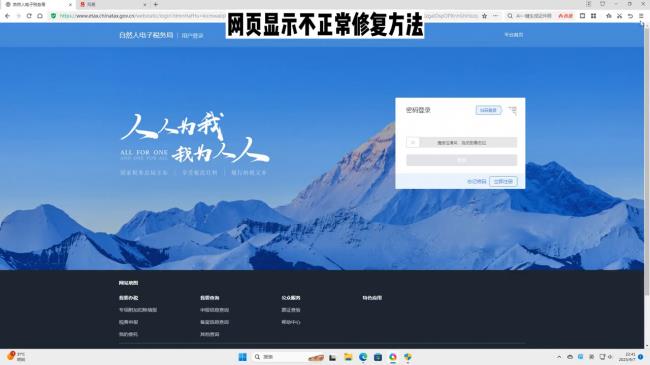
文章插图
如果使用的是edge浏览器,可以在右上角找到“三个点”图标,选择“设置”,然后在左侧菜单中点击“隐私、搜索和服务” 。在“清理浏览器数据”项目中,选择要清除的内容,同样选择“所有时间”,然后点击“立即清除” 。

文章插图
如果使用的是edge浏览器,还可以点击上方的“清除IE模式的浏览数据”,清理完毕后再次打开浏览的网页即可正常显示 。
上述就是怎样清空浏览器缓存、清除浏览器缓存的方法讲解的相关内容,希望对您有所帮助!
- 如何清理电脑微信聊天记录和痕迹 电脑清除聊天记录和缓存的方法
- 电脑聊天记录怎么删除干净 清除微信电脑聊天记录办法
- 清除电脑缓存的方法介绍 如何清理缓存数据
- 清理电脑垃圾的方法步骤 怎么彻底清除电脑垃圾
- 饮水机水箱水垢清除妙招 怎样清洗饮水机水垢
- 两种方法帮你找回密码 电脑密码忘记了怎么清除
- 盘点六大好用的浏览器 哪种浏览器最好用
- 网页扫码功能在哪里找 华为浏览器扫一扫功能在哪里
- 如何卸载卸不掉的软件 电脑上怎么卸载360浏览器
- 如何把缓存视频转为相册视频 手机优酷怎么下载视频
